Zarządzanie rosnącą biblioteką obrazów może szybko stać się przytłaczające. Dzięki odpowiednim technikom filtracji w Lightroom możesz skutecznie katalogizować swoje zdjęcia i przywrócić ich przejrzystość. Ta instrukcja pokaże ci, jak efektywnie zorganizować swoje obrazy za pomocą różnych opcji filtrów, ocen, znaczników i przypisania kolorów.
Najważniejsze wnioski
- Lightroom oferuje różne możliwości oceniania i oznaczania swoich obrazów.
- Użycie gwiazdek do oceniania zdjęć pomaga szybko zidentyfikować ulubione.
- Kolorowe znaczniki mogą być używane jako uzupełnienie ocen, aby różnicować wybór zdjęć.
- Uważaj na aktywne ustawienia filtrów, ponieważ wpływają one na zakres wyświetlanych zdjęć.
Sztuka katalogowania
Aby efektywnie organizować zdjęcia w Lightroom, masz kilka dostępnych możliwości. Zacznijmy od prostszej metody, jaką jest nadawanie ocen.
Ocenianie obrazów
W górnej części interfejsu Lightroom możesz nadawać oceny za pomocą gwiazdek. Możesz przyznać oceny od jednej do pięciu gwiazdek, co jest podobne do systemu ocen szkolnych.
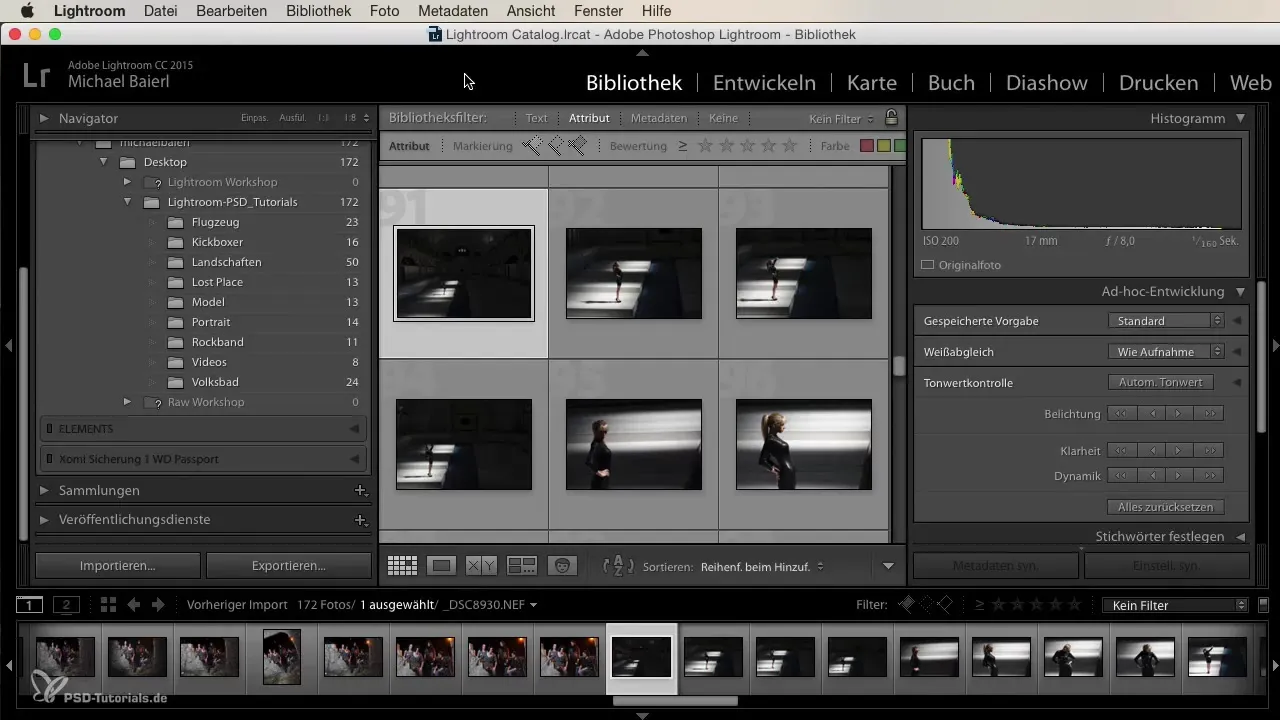
Zacznij od wybrania zdjęcia i kliknij na gwiazdki, aby przyznać swoją ocenę. Jedna gwiazdka oznacza najgorszą, a pięć gwiazdek najlepszą ocenę. Osobiście używam tylko tych skrajnych wartości, ponieważ zdjęcie jest albo dobre, albo złe. Wszystko pomiędzy często nie jest konieczne.
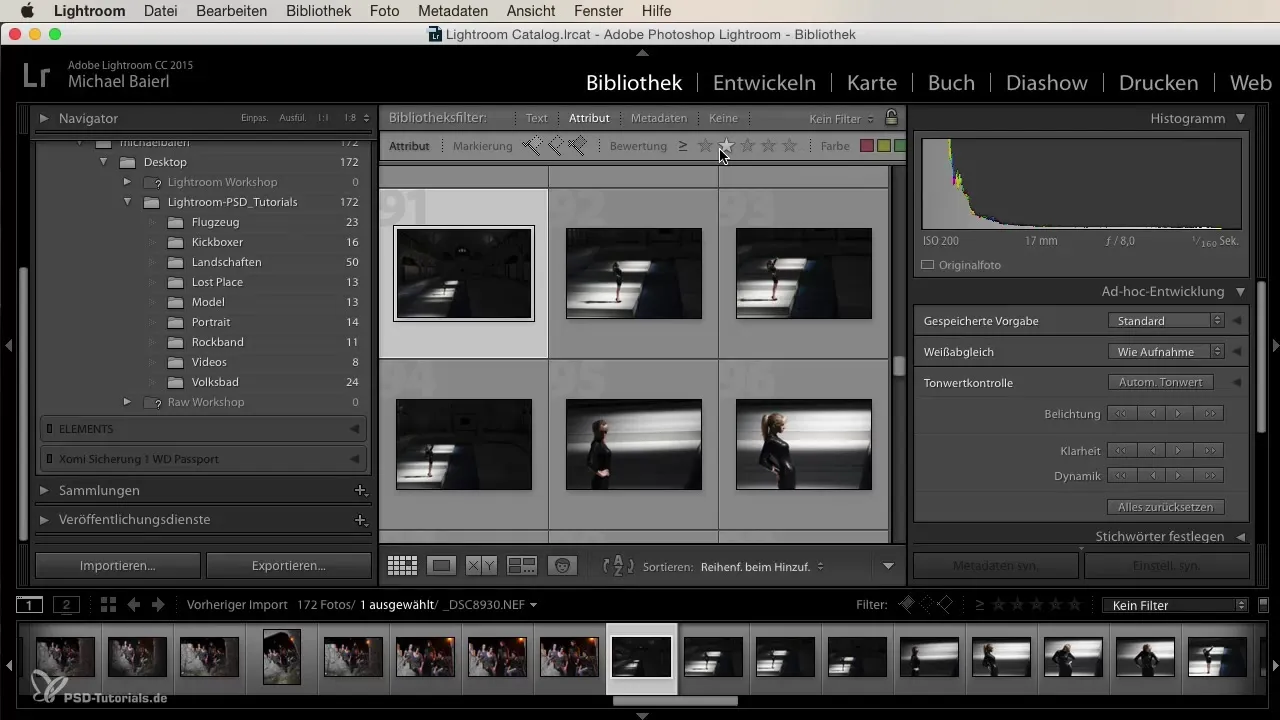
Istnieje również możliwość synchronizacji tych ocen za pomocą klawiatury. Na przykład, gdy naciśniesz „1”, zdjęcie natychmiast otrzymuje jedną gwiazdkę. Możesz w ten sposób szybko nawigować po swoim wyborze zdjęć i efektywniej przyznawać oceny.
Dodawanie znaczników kolorów
Oprócz ocen możesz także używać znaczników kolorów, aby stworzyć różne kategorie zdjęć. Poniżej podglądu znajdziesz zestaw kolorów, które możesz przypisać swoim zdjęciom.
Kolory są wyraźnie podzielone, a każdy z nich może mieć dla ciebie specjalne znaczenie – na przykład, czerwony może oznaczać zdjęcia, które chcesz odrzucić, podczas gdy zielony oznacza ulubione. Użyj tego kodu kolorystycznego zgodnie z własnymi potrzebami. To ty decydujesz, czy wolisz pracować z kolorami, czy tylko z gwiazdkami.
Używanie ustawień filtrów
Po przyznaniu ocen i znaczników kolorów nadszedł czas, aby wykorzystać te ustawienia również w filtrze. Możesz aktywować filtr, aby wyświetlić tylko zdjęcia, które mają określoną ocenę.
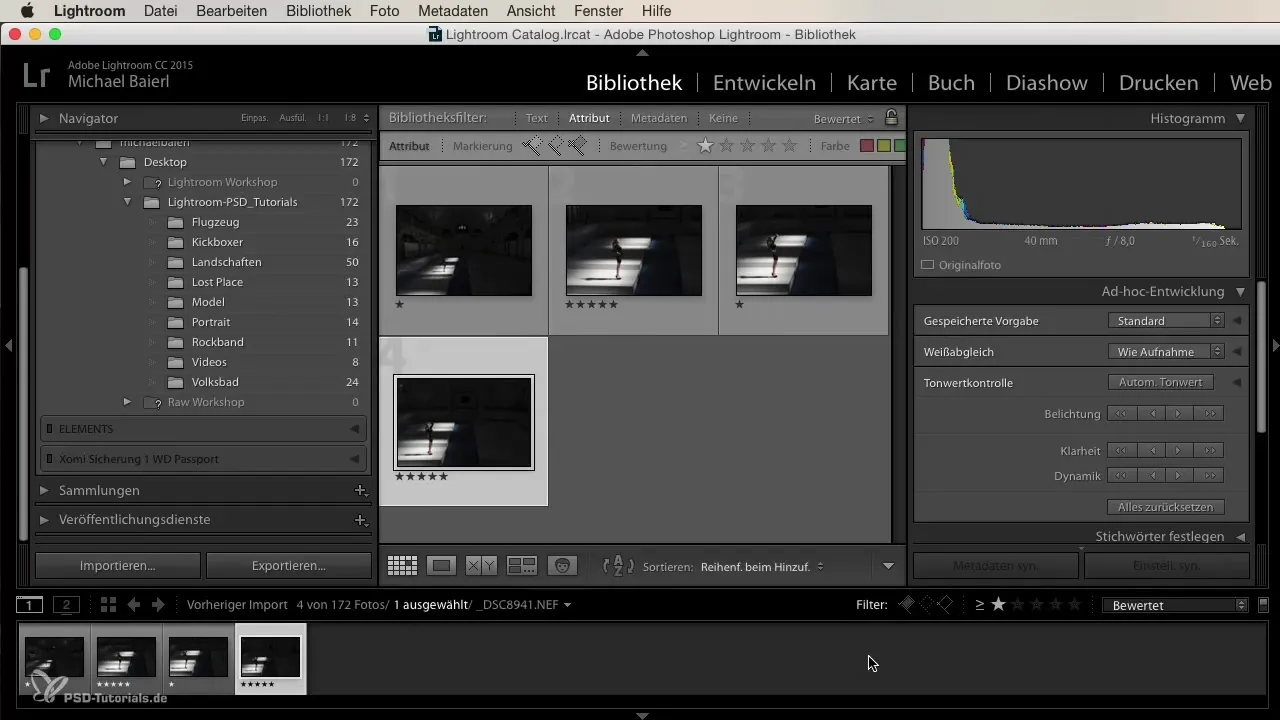
Na przykład, jeśli chcesz zobaczyć tylko zdjęcia z pięcioma gwiazdkami, kliknij w filtrze na pięć gwiazdek. Natychmiast zobaczysz tylko najlepsze ujęcia, podczas gdy wszystkie inne zdjęcia zostaną ukryte. Pamiętaj jednak, że aktywne filtry mogą czasami prowadzić do utraty przeglądu całej biblioteki.
Jeśli chcesz przywrócić wszystkie zdjęcia, wyłącz filtr, co natychmiast przywraca pierwotny widok.
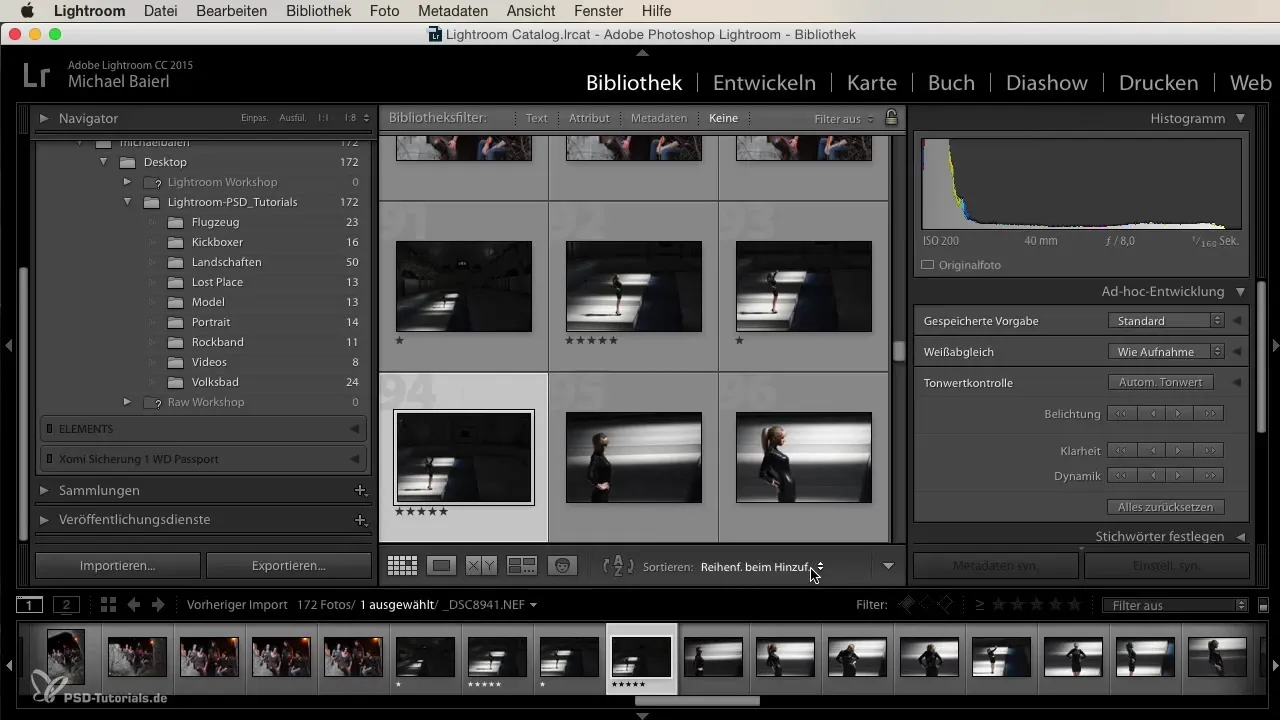
Dodatkowe możliwości filtracji
Oprócz ocen i znaczników kolorów możesz także skorzystać z innych opcji filtrów w Lightroom. Filtruj według modelu aparatu lub według daty, aby jeszcze bardziej precyzyjnie działać.
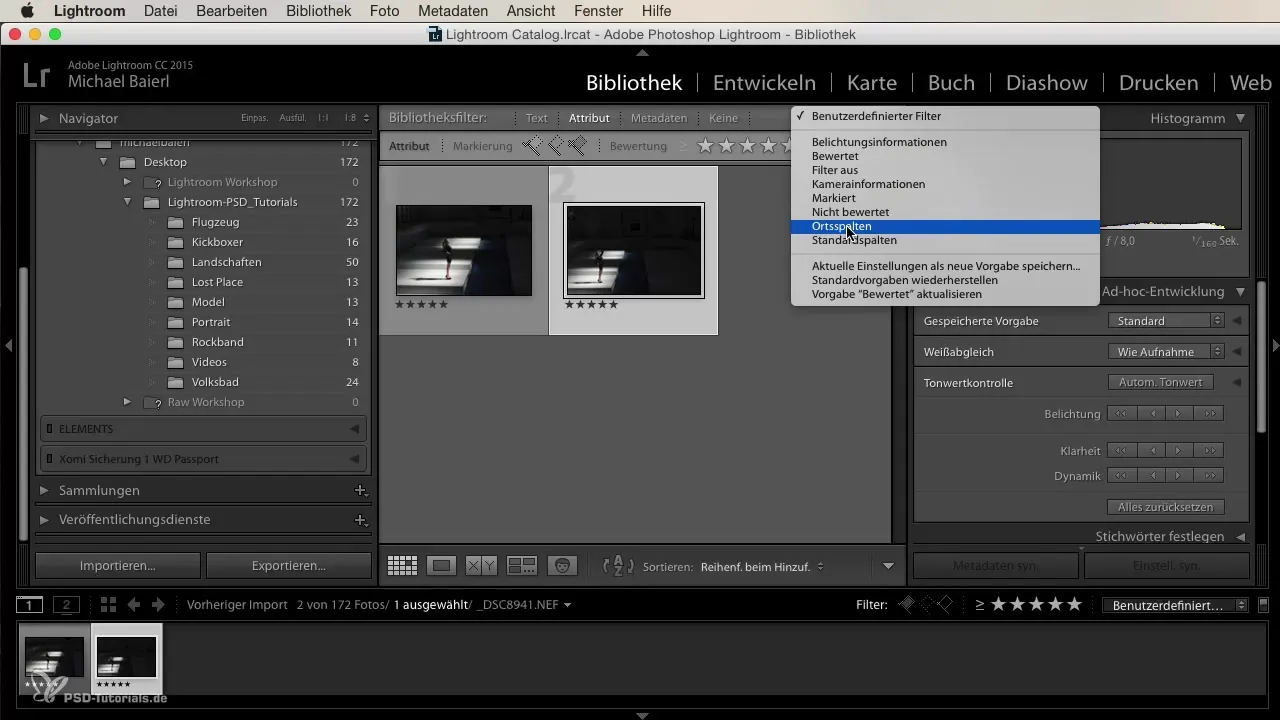
Jeśli korzystałeś z wielu aparatów, ta funkcja pomoże ci odróżnić poszczególne modele i przeanalizować je. Dzięki temu zobaczysz, który aparat prowadził do najlepszych wyników.
Podsumowanie
Katalogowanie swoich zdjęć w Lightroom może być znacznie ułatwione dzięki użyciu ocen, znaczników kolorów i specyficznych filtrów. Stosując te narzędzia strategicznie, możesz nie tylko zachować przegląd swoich obrazów, ale także szybko uzyskać dostęp do swoich ulubionych.
Najczęściej zadawane pytania
Jak mogę oceniać zdjęcia w Lightroom?Wybierz zdjęcie i kliknij na gwiazdki, aby przyznać ocenę od jednej do pięciu.
Czy mogę używać znaczników kolorów w Lightroom?Tak, możesz dodać znaczniki kolorów, aby klasyfikować zdjęcia według indywidualnych kryteriów.
Co się stanie, gdy aktywuję filtr w Lightroom?Filtr wyświetla tylko te zdjęcia, które odpowiadają wybranej ocenie lub kryterium.
Jak mogę ponownie wyświetlić wszystkie zdjęcia po ustawieniu filtra?Musisz wyłączyć aktywny filtr, aby przywrócić wszystkie zdjęcia.
Jak mogę filtrować według modeli aparatów?Skorzystaj z opcji filtrów w Lightroom, aby sortować według modelu aparatu lub innych kryteriów.


